傲梅分区助手怎么减小分区大小
1、在主界面上你可以看到C盘有60GB的空间,D盘有200GB的空间,如图1。这个例子将压缩C盘到40GB将压缩出仗伐羞的空间分配给D盘使用,使D盘达到大约220GB的空间。
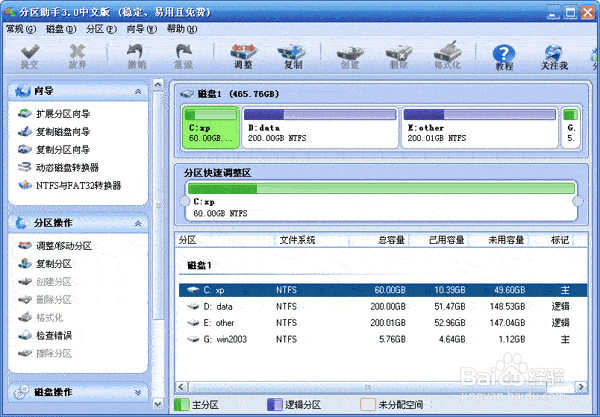
2、这步的目标是杰牺缩小C盘,请选中C盘并移动鼠标到“分区快速调整区”的最右端,然后当鼠标指针变成双向箭头时,点击圆形的手柄并向左拖动鼠标来缩小这个分区到40GB,如下图2所示:(你也可以右击C盘选择“调整/移动分畜距区”选项来缩小C分区)
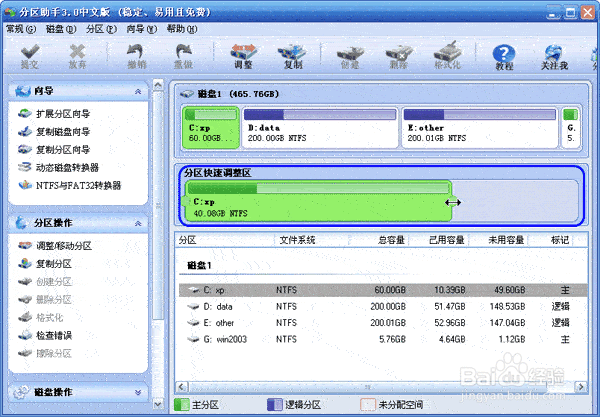
3、当你松开鼠标时,你将看到在C盘后产生了一块19.99GB的未分配空间(蓝色框圈住的地方),如下图3,这块空间就是压缩出来的,同时我们可以继续使用分区助手将这块空间分配给D盘使用。
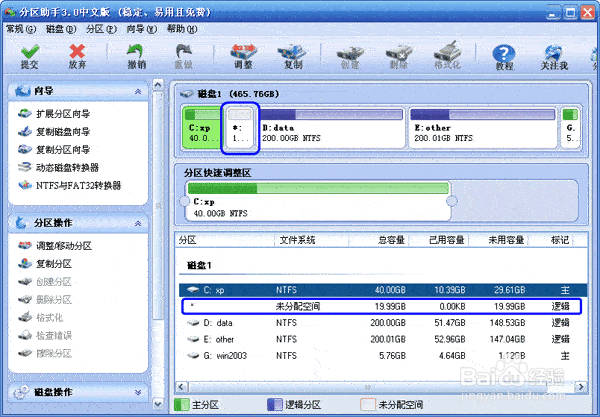
声明:本网站引用、摘录或转载内容仅供网站访问者交流或参考,不代表本站立场,如存在版权或非法内容,请联系站长删除,联系邮箱:site.kefu@qq.com。
阅读量:195
阅读量:121
阅读量:158
阅读量:126
阅读量:92